Nội Dung
Hướng dẫn giải Hoạt động thực hành trải nghiệm sgk Toán 6 tập 1 bộ Kết Nối Tri Thức Với Cuộc Sống. Nội dung HĐTH&TN: Vẽ hình đơn giản với phần mềm GeoGebra sgk Toán 6 tập 1 Kết Nối Tri Thức bao gồm đầy đủ phần lí thuyết kèm bài giải các câu hỏi, hoạt động, luyện tập, vận dụng và bài tập, giúp các bạn học sinh học tốt môn toán 6.
HOẠT ĐỘNG THỰC HÀNH VÀ TRẢI NGHIỆM
VẼ HÌNH ĐƠN GIẢN VỚI PHẦN MỀM GEOGEBRA
MỤC TIÊU
Sử dụng phần mềm Geogebra để vẽ các hình đơn giản như điểm, đoạn thẳng, góc, … đến các hình đẹp như tam giác đều, hình chữ nhật, hình vuông, hình tròn, … và đặc biệt là các hình có tính chất đối xứng.
HOẠT ĐỘNG 1 VẼ ĐIỂM
HOẠT ĐỘNG 2 VẼ ĐOẠN THẲNG
HOẠT ĐỘNG 3 VẼ GÓC 60°
HOẠT ĐỘNG 4 VẼ ĐƯỜNG TRÒN
HOẠT ĐỘNG 5 VẼ TAM GIÁC ĐỀU
Câu hỏi trang 114 Toán 6 tập 1 KNTT
Tam giác ABB’ có phải tam giác đều không?
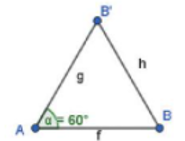
Trả lời:
Khi sử dụng phần mềm Geogebra để vẽ, sử dụng thước thẳng để kiểm tra ta thấy AB’ = AB = BB’.
Vậy tam giác ABB’ là tam giác đều.
HOẠT ĐỘNG 6 VẼ LỤC GIÁC ĐỀU
Câu hỏi trang 115 Toán 6 tập 1 KNTT
Hình lục giác ở hình T.5 có là lục giác đều không?
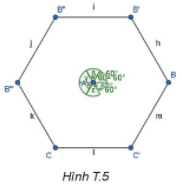
Trả lời:
Khi sử dụng phần mềm Geogebra để vẽ, sử dụng thước thẳng để kiểm tra ta thấy 6 đoạn thẳng bằng nhau (i = h = m = l = k = j)
Vậy hình lục giác ở hình T.5 là hình lục giác đều.
HOẠT ĐỘNG 7 VẼ HÌNH BÌNH HÀNH
HOẠT ĐỘNG 8 VẼ HÌNH THOI
Câu hỏi trang 116 Toán 6 tập 1 KNTT
Tứ giác ABCD mới tạo ra có phải là hình thoi không?
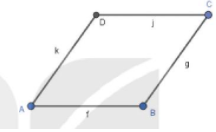
Trả lời:
Khi sử dụng phần mềm Geogebra để vẽ, sử dụng thước thẳng để kiểm tra ta thấy: AB = BC = CD = AD
Do đó ABCD là hình thoi.
HOẠT ĐỘNG 9 VẼ HÌNH CHỮ NHẬT VÀ HÌNH VUÔNG
MỘT SỐ TÍNH NĂNG HỖ TRỢ
GIẢI BÀI TẬP
Giải bài 1 trang 118 Toán 6 tập 1 KNTT
Một bạn vẽ trong GeoGebra như sau:
– Chọn nhóm công cụ Điểm → Chọn Điểm mới → Vẽ điểm A.
– Chọn nhóm công cụ Điểm → Chọn Điểm mới → Vẽ điểm B.
– Chọn nhóm công cụ Đường tròn → Chọn Đường tròn khi biết tâm và 1 điểm trên đường tròn → Chọn A. Chọn B.
– Chọn nhóm công cụ Đường tròn → Chọn Đường tròn khi biết tâm và 1 điểm trên đường tròn → Chọn B. Chọn A.
– Chọn nhóm công cụ Điểm → Chọn Giao điểm của 2 đối tượng → Nháy chuột vào đường tròn thứ nhất → Nháy chuột vào đường tròn thứ hai, ta được điểm C, D.
– Chọn nhóm công cụ Đường thẳng → Chọn Đoạn thẳng → Vẽ đoạn AC, CB, BD, DA.
– Giữ phím Ctrl → Chọn cả hai đường tròn → Nháy nút phải chuột, chọn Hiển thị đối tượng. Hỏi hình còn lại trên Vùng làm việc là hình gì?
Bài giải:
Chọn nhóm công cụ Điểm → Chọn Điểm mới → Vẽ điểm A.
– Chọn nhóm công cụ Điểm → Chọn Điểm mới → Vẽ điểm B.
– Chọn nhóm công cụ Đường tròn → Chọn Đường tròn khi biết tâm và 1 điểm trên đường tròn → Chọn A. Chọn B.
– Chọn nhóm công cụ Đường tròn → Chọn Đường tròn khi biết tâm và 1 điểm trên đường tròn → Chọn B. Chọn A.
– Chọn nhóm công cụ Điểm → Chọn Giao điểm của 2 đối tượng → Nháy chuột vào đường tròn thứ nhất → Nháy chuột vào đường tròn thứ hai, ta được điểm C, D.
– Chọn nhóm công cụ Đường thẳng → Chọn Đoạn thẳng → Vẽ đoạn AC, CB, BD, DA.
Ta được hình:
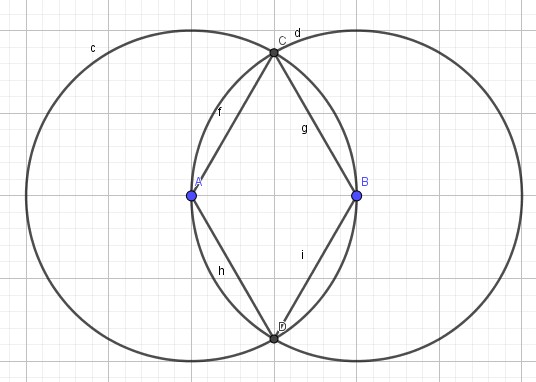
– Giữ phím Ctrl → Chọn cả hai đường tròn → Nháy nút phải chuột, chọn Hiển thị đối tượng. Ta được hình còn lại trên vùng hiển thị là:
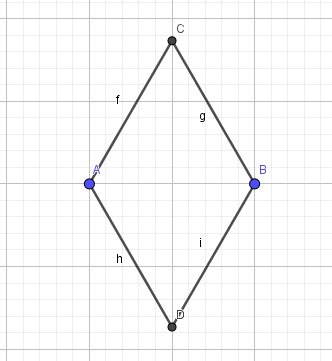
Sử dụng thước thẳng ta thấy AC = CB = BD = AD. Vậy hình còn lại trên vùng làm việc là hình thoi ACBD.
Giải bài 2 trang 118 Toán 6 tập 1 KNTT
Hãy vẽ hình sau bằng phần mềm GeoGebra.
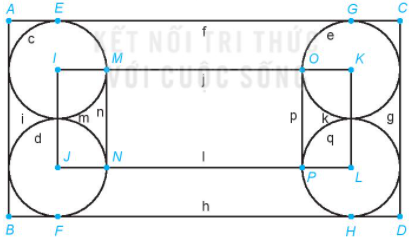
Bài giải:
Ta vẽ như sau:
– Chọn nhóm công cụ Điểm → Chọn Điểm mới → Vẽ điểm A, điểm B, điểm C, điểm D, điểm E, điểm F, điểm G, điểm H, điểm K, I, J, L.
– Chọn nhóm công cụ Đường tròn → Chọn Đường tròn khi biết tâm và 1 điểm trên đường tròn → Chọn I. Chọn E.
– Chọn nhóm công cụ Đường tròn → Chọn Đường tròn khi biết tâm và 1 điểm trên đường tròn → Chọn J. Chọn F.
– Chọn nhóm công cụ Đường tròn → Chọn Đường tròn khi biết tâm và 1 điểm trên đường tròn → Chọn K. Chọn G.
– Chọn nhóm công cụ Đường tròn → Chọn Đường tròn khi biết tâm và 1 điểm trên đường tròn → Chọn L. Chọn H.
– Chọn nhóm công cụ Đường thẳng → Chọn Đoạn thẳng → Vẽ đoạn AC, CD, BD, BA, IK, KL, LJ, JI.
– Chọn nhóm công cụ Điểm → Chọn Giao điểm của 2 đối tượng → Nháy chuột vào đoạn thẳng IK → Nháy chuột vào đường tròn tâm I, ta được điểm M.
– Chọn nhóm công cụ Điểm → Chọn Giao điểm của 2 đối tượng → Nháy chuột vào đoạn thẳng IK → Nháy chuột vào đường tròn tâm K, ta được điểm O.
– Chọn nhóm công cụ Điểm → Chọn Giao điểm của 2 đối tượng → Nháy chuột vào đoạn thẳng JL → Nháy chuột vào đường tròn tâm L, ta được điểm P.
– Chọn nhóm công cụ Điểm → Chọn Giao điểm của 2 đối tượng → Nháy chuột vào đoạn thẳng JL → Nháy chuột vào đường tròn tâm J, ta được điểm N.
– Chọn nhóm công cụ Đường thẳng → Chọn Đoạn thẳng → Vẽ đoạn thẳng MN, OP.
Ta được hình:
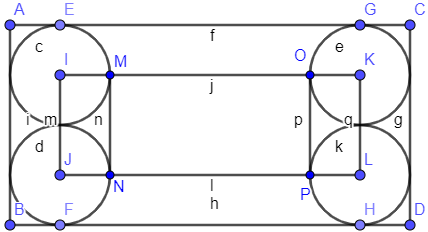
Bài trước:
👉 HĐTH&TN: Tấm thiệp và phòng học của em sgk Toán 6 tập 1 Kết Nối Tri Thức
Bài tiếp theo:
👉 HĐTH&TN: Sử dụng máy tính cầm tay sgk Toán 6 tập 1 Kết Nối Tri Thức
Trên đây là Hướng dẫn giải HĐTH&TN: Vẽ hình đơn giản với phần mềm GeoGebra sgk Toán 6 tập 1 Kết Nối Tri Thức đầy đủ, ngắn gọn và dễ hiểu nhất. Chúc các bạn làm bài môn toán 6 tốt nhất!
“Bài tập nào khó đã có giaibaisgk.com“
